
Nesse tutorial vou te mostrar como usar as funções ÍNDICE e CORRESP que combinadas são uma alternativa mais poderosa que o PROCV.
Se você preferir esse conteúdo em formato de vídeo aula , assista o vídeo abaixo:
O que é ÍNDICE e CORRESP?
ÍNDICE e CORRESP são duas funções do Excel que combinadas tem uma função muito semelhante ao PROCV. Porém acaba sendo uma alternativa melhor em certas situações pois é capaz de retornar valores que estejam tanto a esquerda quanto a direita da coluna dos valores procurados, já o PROCV consegue retornar apenas os valores que estiverem a direita da coluna dos valores procurados.
Você conhece a função PROCV? caso não conheça temos um artigo publicado aqui em nosso site onde ensinamos como usar o PROCV. Se quiser aprender clique aqui.
Quando utilizar o ÍNDICE e CORRESP?
Podemos usar a função ÍNDICE e CORRESP quando temos um dado e queremos realizar uma busca de alguma informação que esteja relacionada a este dado dentro de uma tabela ou intervalo. Para facilitar vamos usar um exemplo simples e prático.
Primeiramente vamos utilizar a planilha abaixo e com base no campo código utilizaremos a função ÍNDICE e CORRESP para retornar o nome do produto contido na coluna produto.
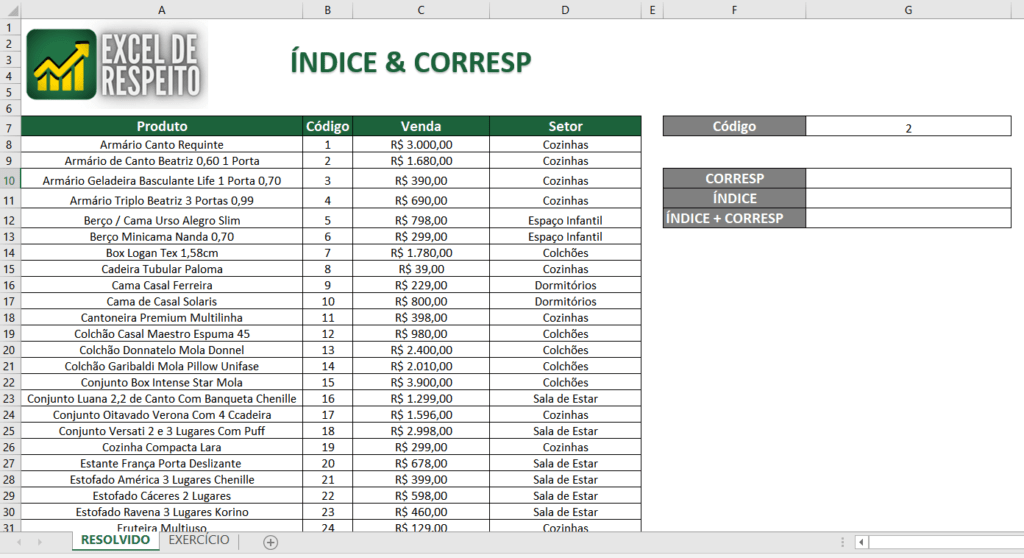
Como usar a função ÍNDICE e CORRESP?
Antes de tudo é muito importante que vejamos o uso de cada função separadamente, isso facilitará o processo para que você consiga assimilar a combinação das funções posteriormente.
Primeiramente veremos o uso da função CORRESP e logo em seguida a função ÍNDICE, após isso ficará mais fácil realizar a combinação das duas funções.
Função CORRESP
A função CORRESP procura um valor especificado em um intervalo de células e retorna a posição relativa desse item no intervalo.
Sintaxe
=CORRESP(valor_procurado, matriz_procurada, [tipo_correspondência])
valor_procurado: valor que você deseja corresponder em matriz_procurada.
matriz_procurada: é a tabela ou intervalo onde o valor procurado está localizado.
tipo_correspondência: determina o tipo de procura que será feita.
- 1 é menor do que. Encontra o maior valor maior ou igual a valor_procurado. matriz_procurada deve estar classificada em ordem crescente.
- 0 correspondência exata. Encontra o primeiro valor exatamente igual a valor_procurado. matriz_procurada pode estar classificada em qualquer ordem.
- -1 é maior do que. Encontra o menor valor maior ou igual a valor_procurado. matriz_procurada deve estar classificada em ordem decrescente.
Nesse sentido usaremos a função CORRESP para procurar o valor do código do produto e identificar o número da linha correspondente em nossa tabela.
No campo indicado na planilha digite a função =CORRESP em seguida para o valor procurado selecione a célula “G7” onde está localizado o código do produto.
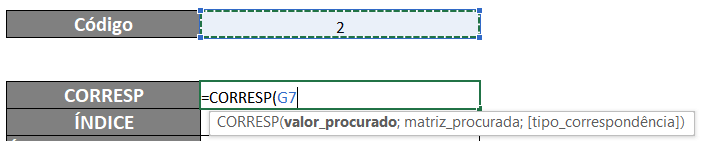
Utilize o caractere ; (ponto e vírgula) para avançar para o argumento matriz_procurada, em seguida selecione o intervalor “B7:B36” que corresponde a coluna código em nossa tabela.
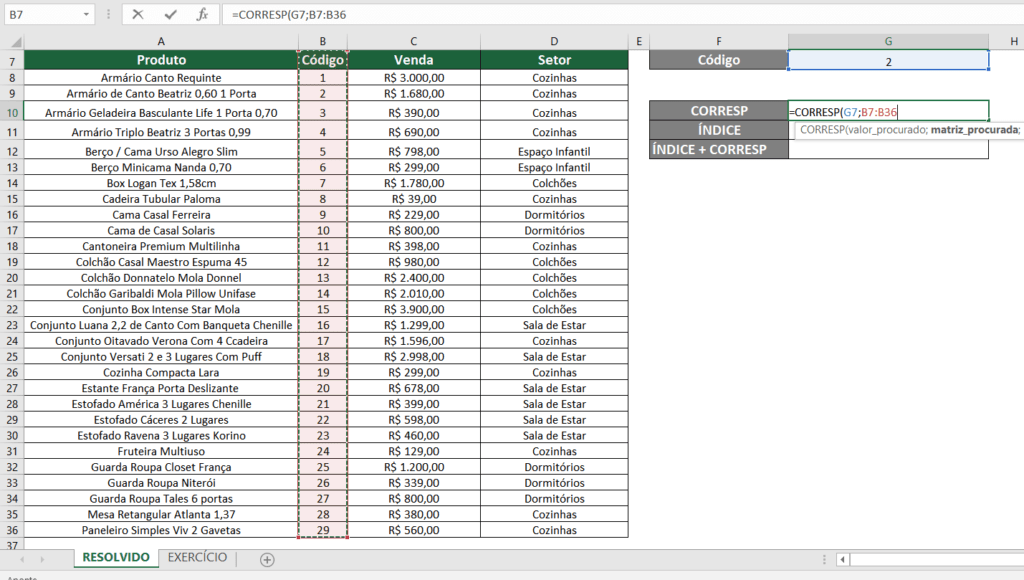
No argumento tipo_correspondência digite o número 0 pois queremos que a correspondência seja exata. Após isso feche o parênteses e aperte a tecla enter.

Como resultado a função nos retornou o número 3 que correspondente a 3° linha da nossa tabela onde nosso código está localizado.

Função ÍNDICE
A função ÍNDICE retorna um valor ou a referência em determinada linha e coluna de uma tabela ou intervalo.
Sintaxe
=ÍNDICE (matriz, núm_linha, [núm_coluna])
matriz: é a tabela ou intervalo onde o valor procurado está localizado.
núm_linha: número da linha onde o valor procurado está localizado.
núm_coluna: número da coluna onde o valor procurado está localizado.
Obs.: Se a matriz contiver apenas uma linha ou coluna, o argumento núm_linha ou núm_coluna correspondente será opcional. Se núm_linha for preenchido núm_coluna será opcional e se núm_coluna for preenchido núm_linha será opcional. Caso núm_linha seja omitido núm_coluna será obrigatório e se núm_coluna for omitido núm_linha será obrigatório.
No campo indicado na planilha digite a função =ÍNDICE e para o argumento matriz selecione o intervalo “A7:A36” que corresponde a coluna produto.
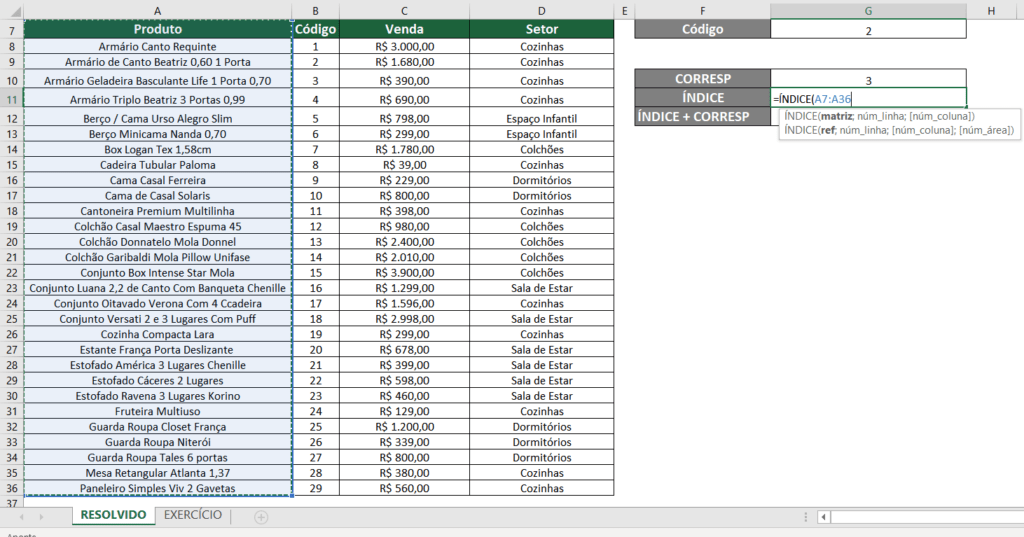
Utilize o caractere ; (ponto e vírgula) para avançar para o argumento núm_linha e selecione a célula “G10” onde o resultado da nossa função CORRESP está localizado.
Da mesma forma, poderíamos digitar o número 3 diretamente e fazendo isso estaríamos dizendo ao Excel para nos retornar o valor da linha número 3 dentro do intervalo que selecionamos no argumento matriz. Mas como o resultado da função CORRESP já nos dá essa informação podemos selecionar e deixar a nossa função dinâmica, assim também começamos a compreender como podemos usar as funções combinadas.

Em nosso exemplo não se faz necessário o uso do terceiro argumento, ele é um argumento opcional. Por isso podemos fechar nossa função com parênteses e apertar a tecla enter.

Como resultado a função índice nos retornou o nome do produto correspondente ao código 2.

Conseguiu notar a correlação entre as duas funções? a função CORRESP retornou o número da linha do código do produto, e o número da linha é um dos argumentos presentes na função ÍNDICE.
Com essa compreensão das duas funções fica mais fácil fazer a sua combinação.
Função ÍNDICE e CORRESP
Dessa forma finalmente podemos por em prática a função ÍNDICE e CORRESP . A explicação nos passos anteriores se faz necessária pois o uso dessa função é um conteúdo avançado e um pouco mais difícil de compreender em relação ao PROCV.
Sintaxe
=ÍNDICE(matriz ; CORRESP(valor_procurado ; matriz_procurada ; tipo_correspondência))
Vamos inserir primeiramente a função =ÍNDICE e no argumento matriz selecione o intervalo “A7:A36” que corresponde a coluna produto. Esse argumento deve corresponder ao intervalo onde está o valor que deverá ser retornado está localizado.
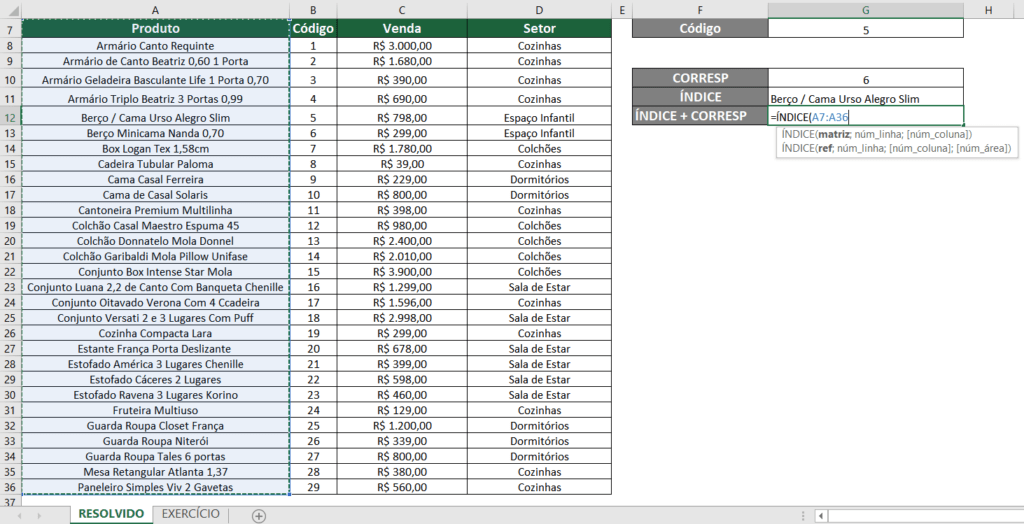
Utilize o caractere ; (ponto e vírgula) para avançar para o argumento núm_linha. Nesse argumento vamos inserir a função CORRESP, ela fará o papel de identificar o número da linha automaticamente conforme selecionamos o código do produto.
Portando no argumento núm_linha insira a função CORRESP conforme a imagem abaixo; para o argumento valor_procurado selecione a célula “G7” onde está localizado o campo Código.
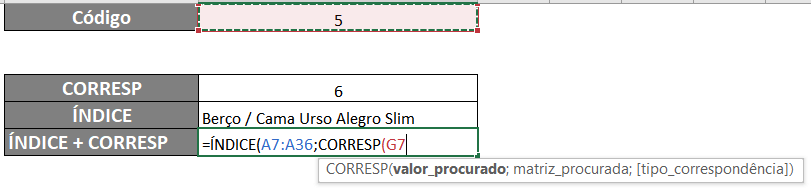
No argumento matriz_procurada selecione o intervalo “B7:B36” que corresponde a coluna Código. Portanto, esse argumento deve corresponder ao intervalo onde está o valor que será procurado está localizado.
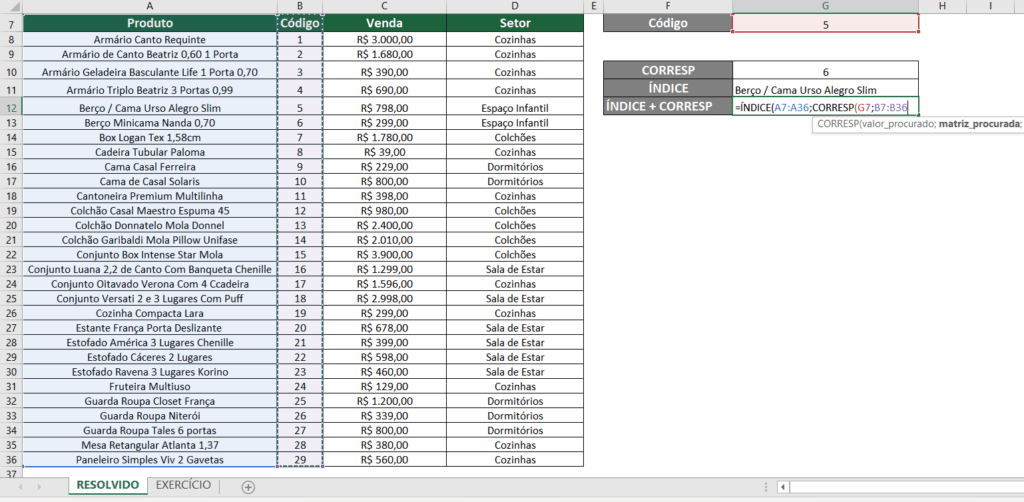
No argumento tipo_correspondência digite o número 0 para correspondência exata e em seguida adicione parênteses para fechar a função CORRESP.

Neste ponto já preenchemos todos os argumentos necessários para que nossa função funcione, então adicione parênteses para fechar a função ÍNDICE e CORRESP, depois aperte a tecla enter.
![]()
Resultado
Como resultado obtivemos o nome do produto para o código 2, só que dessa vez com as funções ÍNDICE e CORRESP combinadas. Nesse exemplo não seria possível usar a fórmula PROCV e para isso se faz necessário usar a função ÍNDICE e CORRESP que é mais complexa mas mostrasse mais flexível.

Nesse sentido, veja o que acontece quando mudamos o código 2 para o 5, a função nos retorna exatamente o nome do produto correspondente ao código. Podemos alterar o valor do campo código e a função trará imediatamente o nome do produto correspondente ao código selecionado.

Dessa forma conseguimos executar a função ÍNDICE e CORRESP por completo . E aí , o que achou? Conte nos o que achou nos comentários.
Agora que você aprendeu como usar fórmula ÍNDICE e CORRESP no Excel, compartilhe esse conteúdo para que mais pessoas também possam aprender.
Para mais informações sobre Excel de Respeito clique nos links abaixo:
Excel de Respeito – Youtube
Excel de Respeito – Instagram




Deixe um comentário